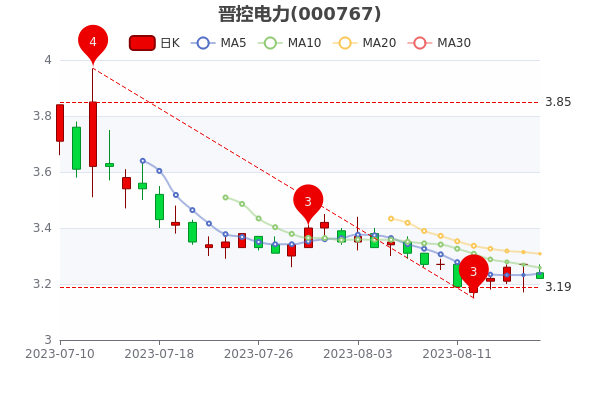excel2013怎么设置按颜色进行排序,在Excel 2013中,排序是一项非常常见的任务,可以帮助我们整理和分析数据。除了按照数值、字母等进行排序外,Excel 2013还提供了按照单元格颜色进行排序的功能,方便我们根据不同颜色的单元格进行分类和排序。
excel2013怎么设置按颜色进行排序
下面,我们就来详细介绍一下如何在Excel 2013中设置按颜色进行排序。
步骤一:选择需要排序的数据
首先,我们需要选择需要按颜色排序的数据。可以是一列数据、一行数据,也可以是整个表格。只要确保选择的数据区域中包含了需要按颜色排序的单元格即可。
步骤二:点击排序按钮
在Excel 2013的工具栏中,有一个排序按钮,通过点击该按钮可以打开排序对话框。
找到并点击数据选项卡,然后在排序和筛选组中选择“排序”。这样就可以进入排序对话框。
步骤三:设置排序规则
在排序对话框中,可以根据自己的需求设置排序规则。在排序规则中选择“按单元格颜色”。然后点击“选取颜色”按钮,选择需要按照颜色排序的单元格的颜色。
步骤四:选择排序方式
在排序对话框中,可以选择按升序或降序排序。升序表示从小到大排序,降序表示从大到小排序。
步骤五:确定排序规则
在排序对话框中,点击“确定”按钮,即可按照设置的颜色和排序方式进行排序。
excel2013怎么设置按颜色进行排序,通过以上五个步骤,我们就可以在Excel 2013中设置按颜色进行排序。这样,我们就可以根据不同颜色的单元格对数据进行分类和排序,方便我们进行数据分析和整理。同时,按照颜色排序还可以使数据更加美观和易读。